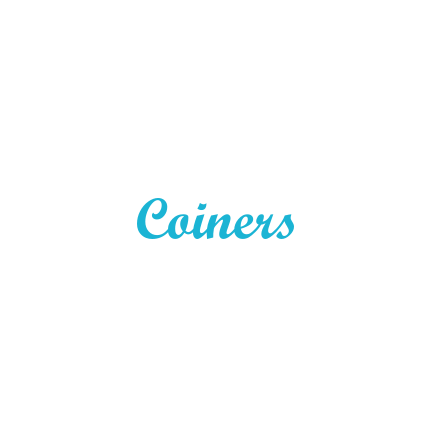
飲食店等、お店でNEM/ネム決済可能なXEMReceiver

仮想通貨ネムの便利な関連アプリケーションを紹介します。
今回/第三弾は「XEMReceiver(ゼムレシーバー)」
お店の決済にNEM/ネムを導入する方法です!
【これまで紹介したNEM関連アプリケーション】
●第一弾「XEM(NEM)BOOK」
ログイン不要で時価総額・ハーベスト・重要度等を一発チェック
●第二弾「NEM Mainnet Faucet」
4時間に1回仮想通貨NEMをもらう方法
これから仮想通貨を始める方は下記を参考にしてみて下さい!
XEMReceiverとは
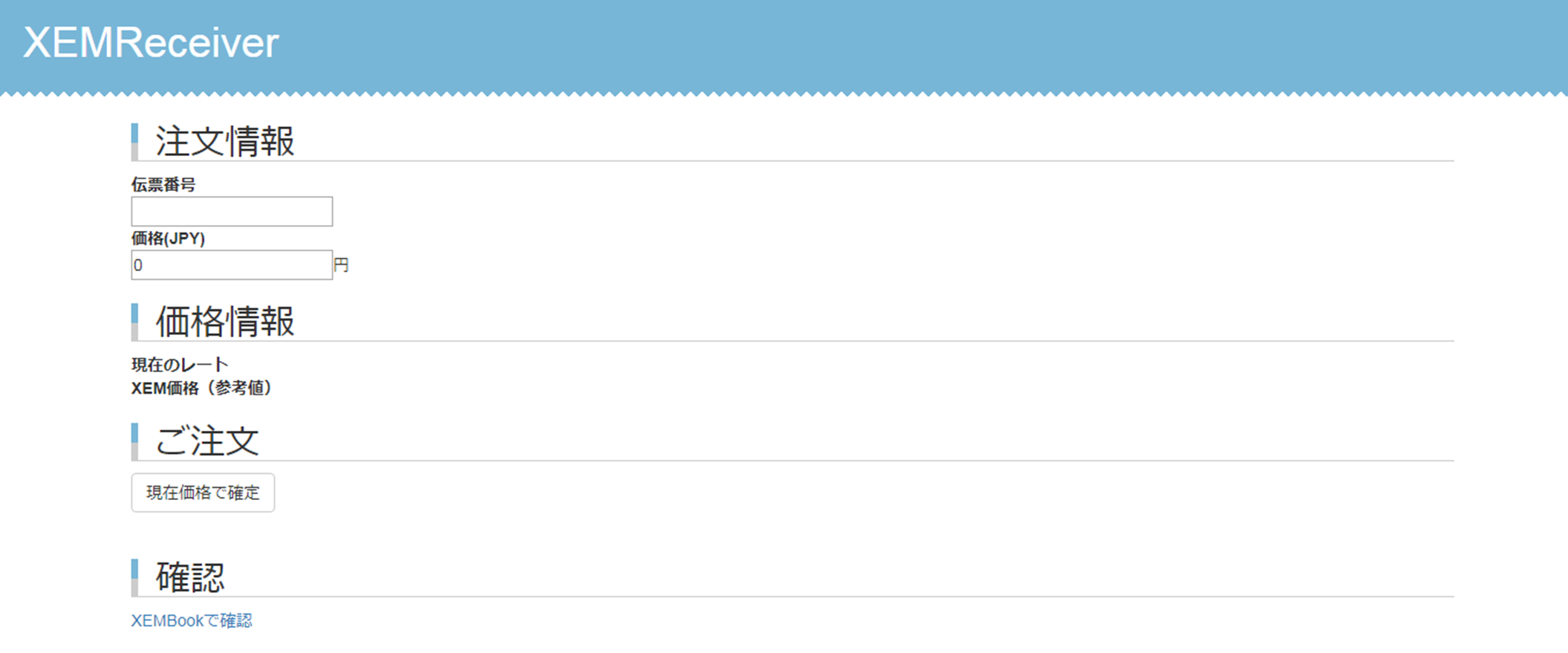
XEM決済可能なお店としてコイナーズで紹介させていただきます。
※もちろんHPを拝見し、ある程度審査させていただきます!
XEMReceiverの使い方
初めのうちは店舗側でしっかり明細等管理しましょう!
新機能 XEMReceiverリリースのお知らせ。
XEM決済を店舗で行いたい方向けに新しいページを作成しました。
日本円での価格とお客様の氏名・番号を入力すると、自動的にQRコードが出力されます。(現在XEM小数点は切り捨てです)— XEMBook@仮想通貨NEM (@xembook) 2017年7月11日
お知らせ:
XEM決済ツールXEMReceiverがリニューアルしました。
日本円からXEMに換算して、QRコード発行送金時のメッセージと着金時のメッセージで送金者照合という基本機能は変わりませんので引き続きご利用よろしくお願いします。— XEMBook@仮想通貨NEM (@xembook) 2017年10月21日
NanoWalletのアドレス確認
●NanoWallet→「送信」→
「請求書」→「支払先(アドレス)」コピー
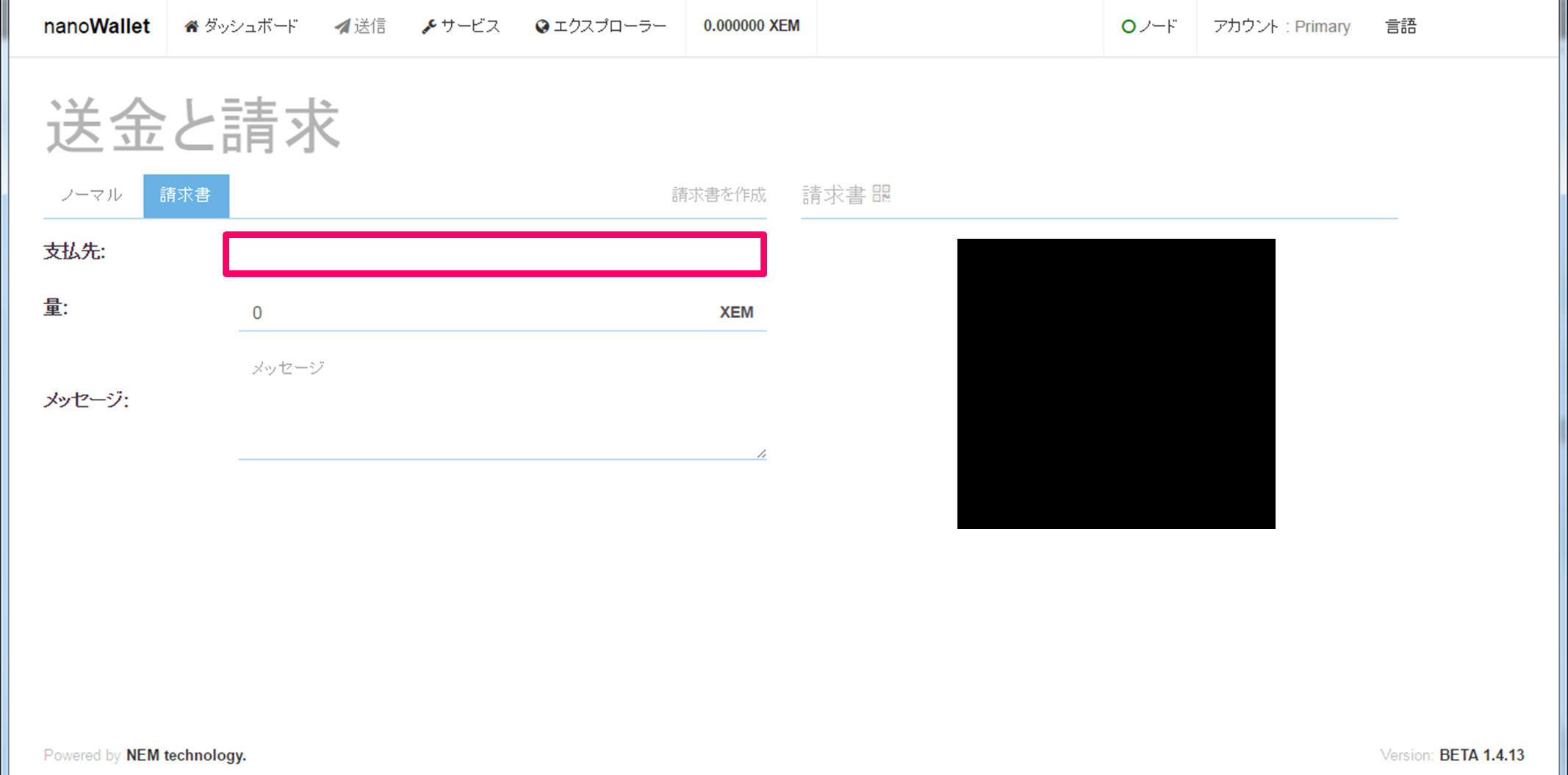
XEMReceiverにアクセス
●XEMReceiverへアクセス→アドレスをペースト
※初回アクセスで下記画面がでます。
※XEMBOOKでアドレス登録済みの場合、左下にある「リンク」からアクセス可能
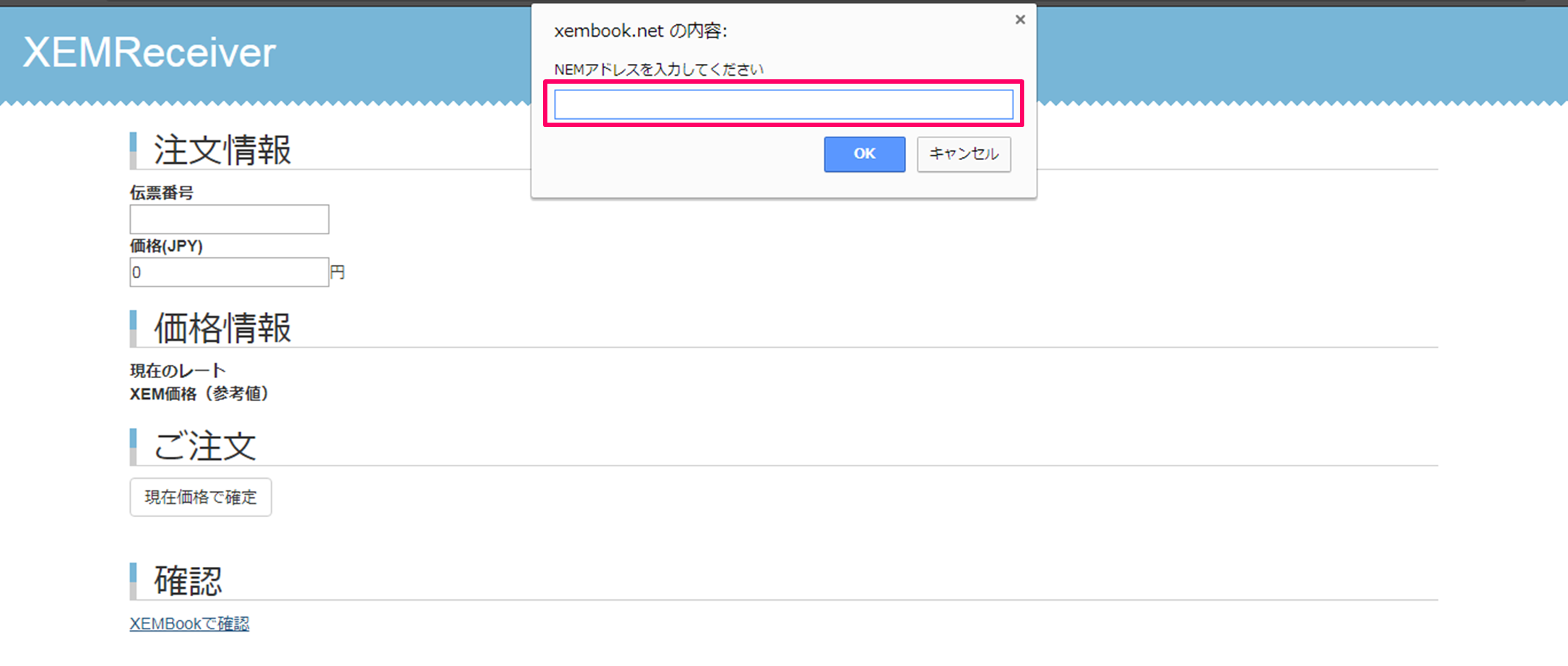
お店側の事前設定は以上です!
店舗側の操作とお客様の操作
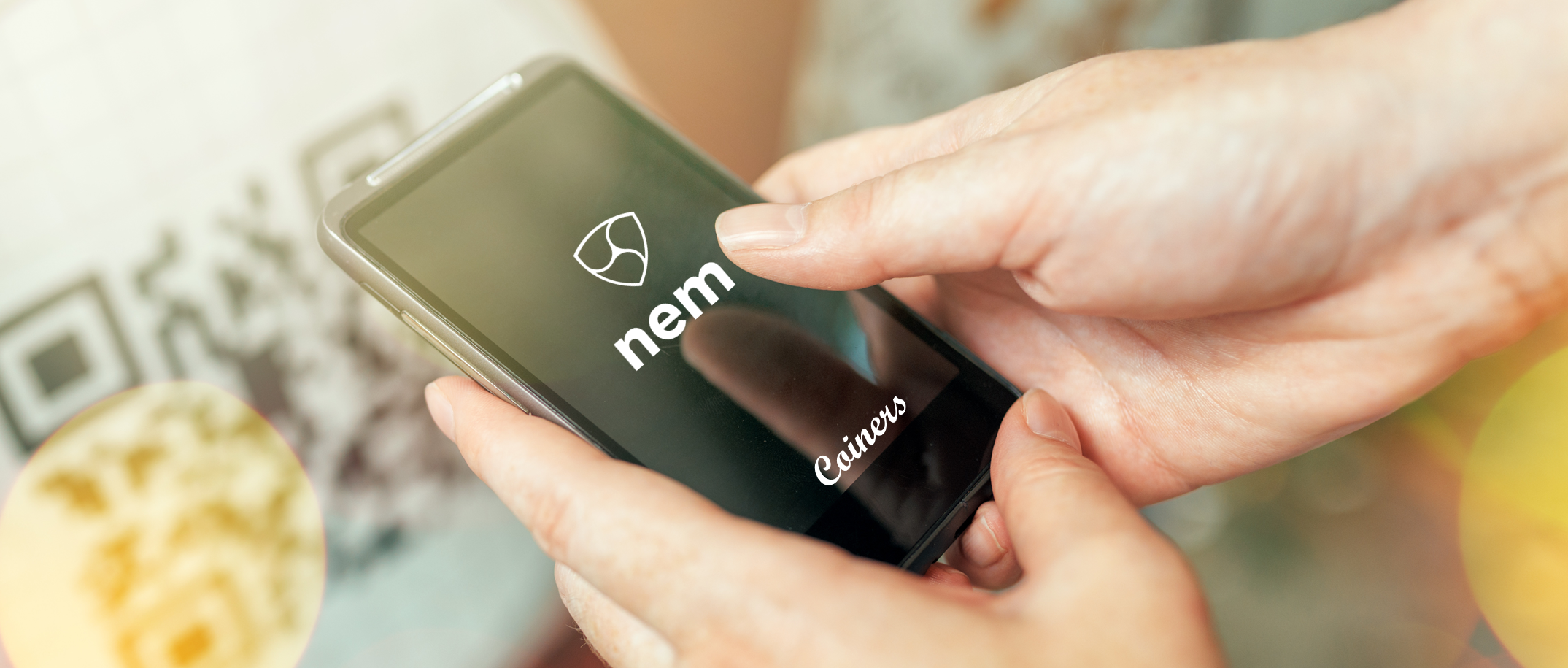
例として「Coinersカフェ(仮)」で「Reicoさん」が、
XEMで決済するまでの流れを見てみましょう!
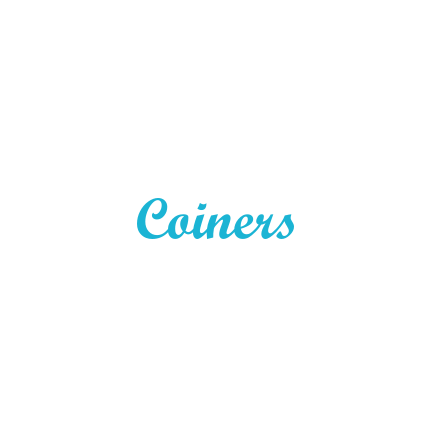

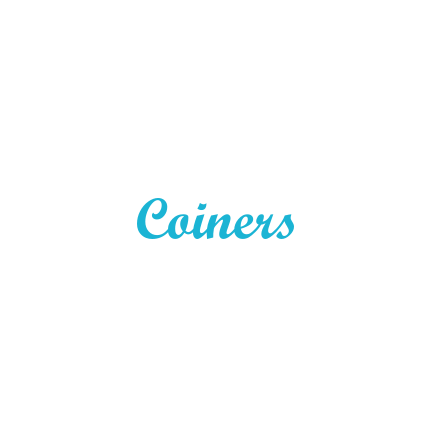

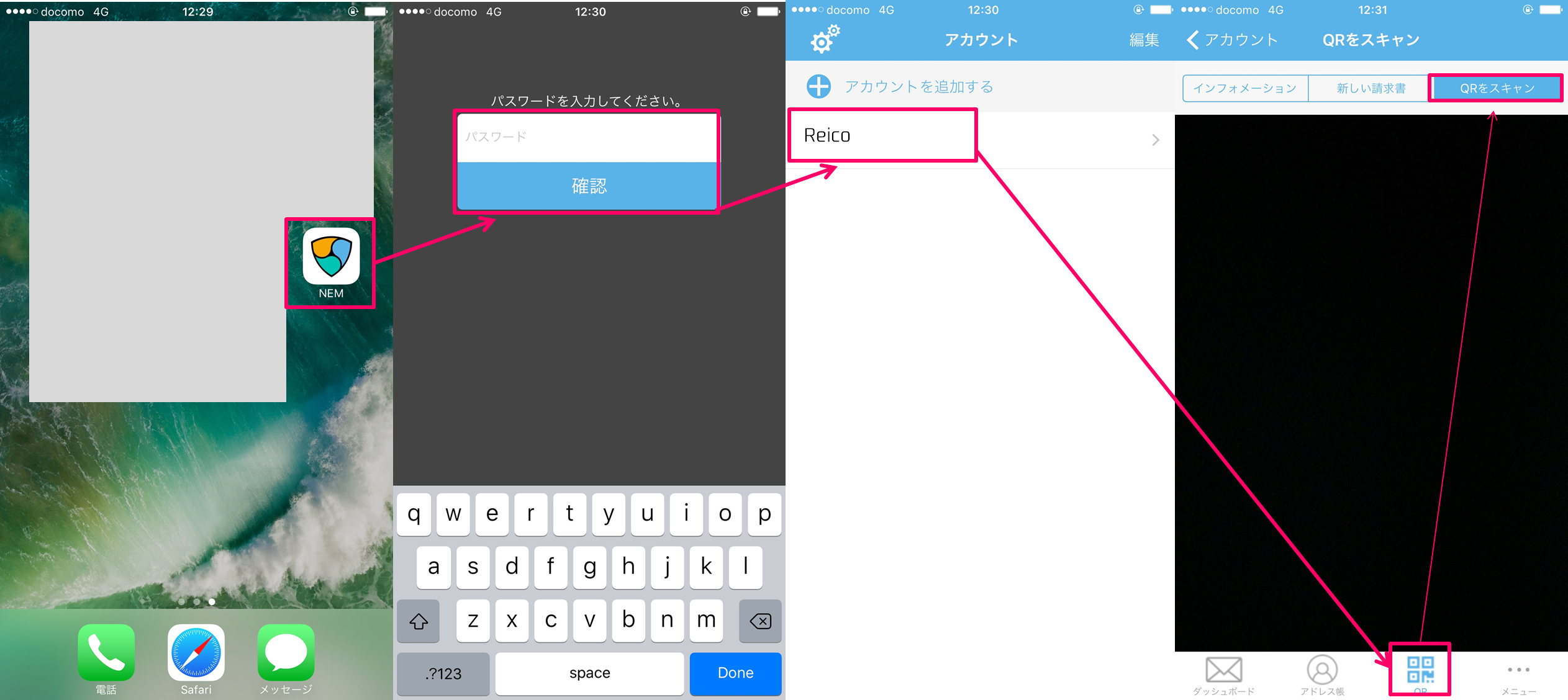
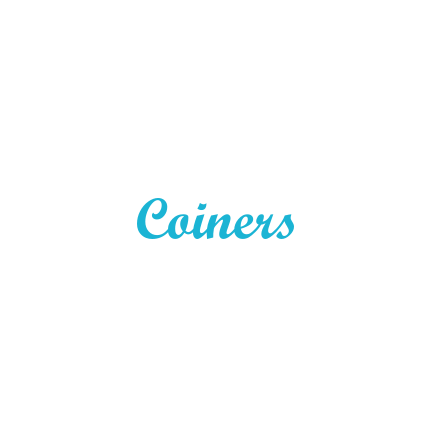
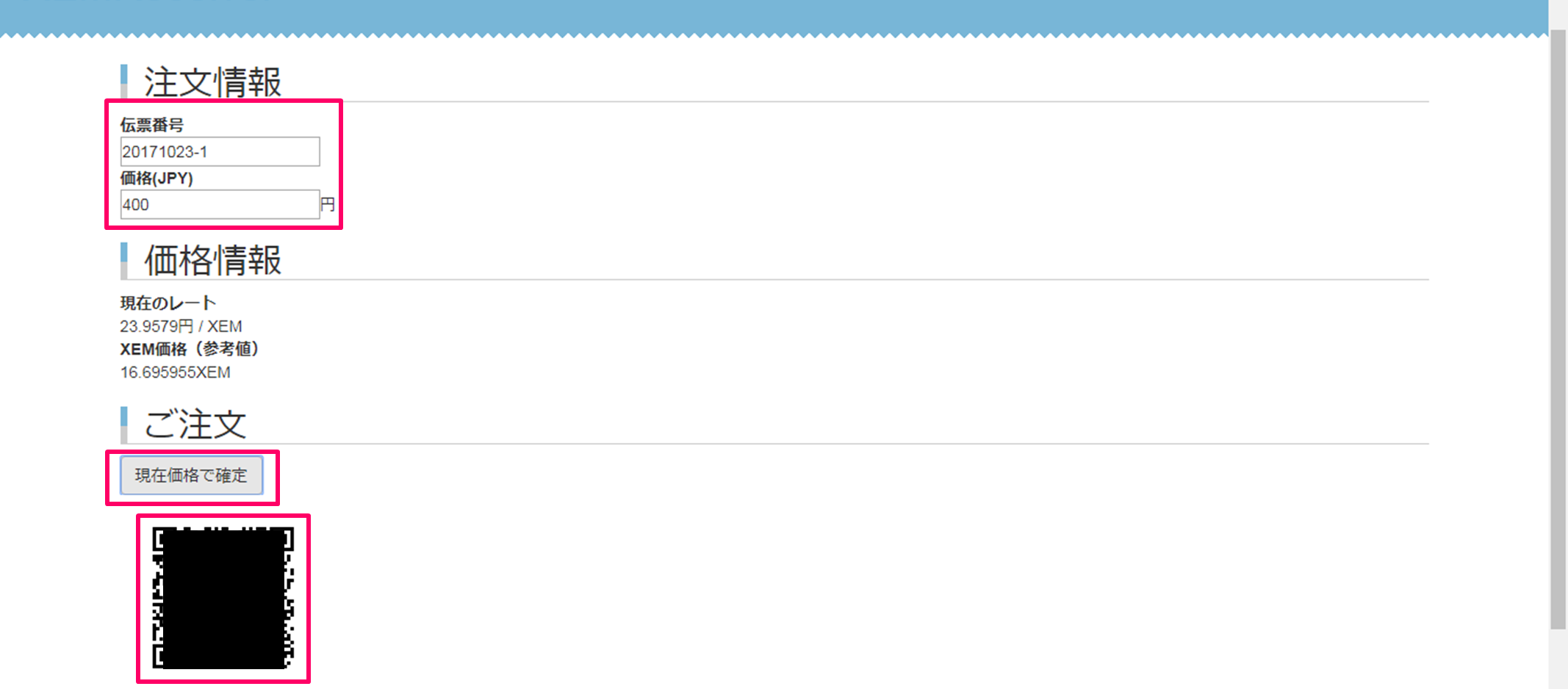

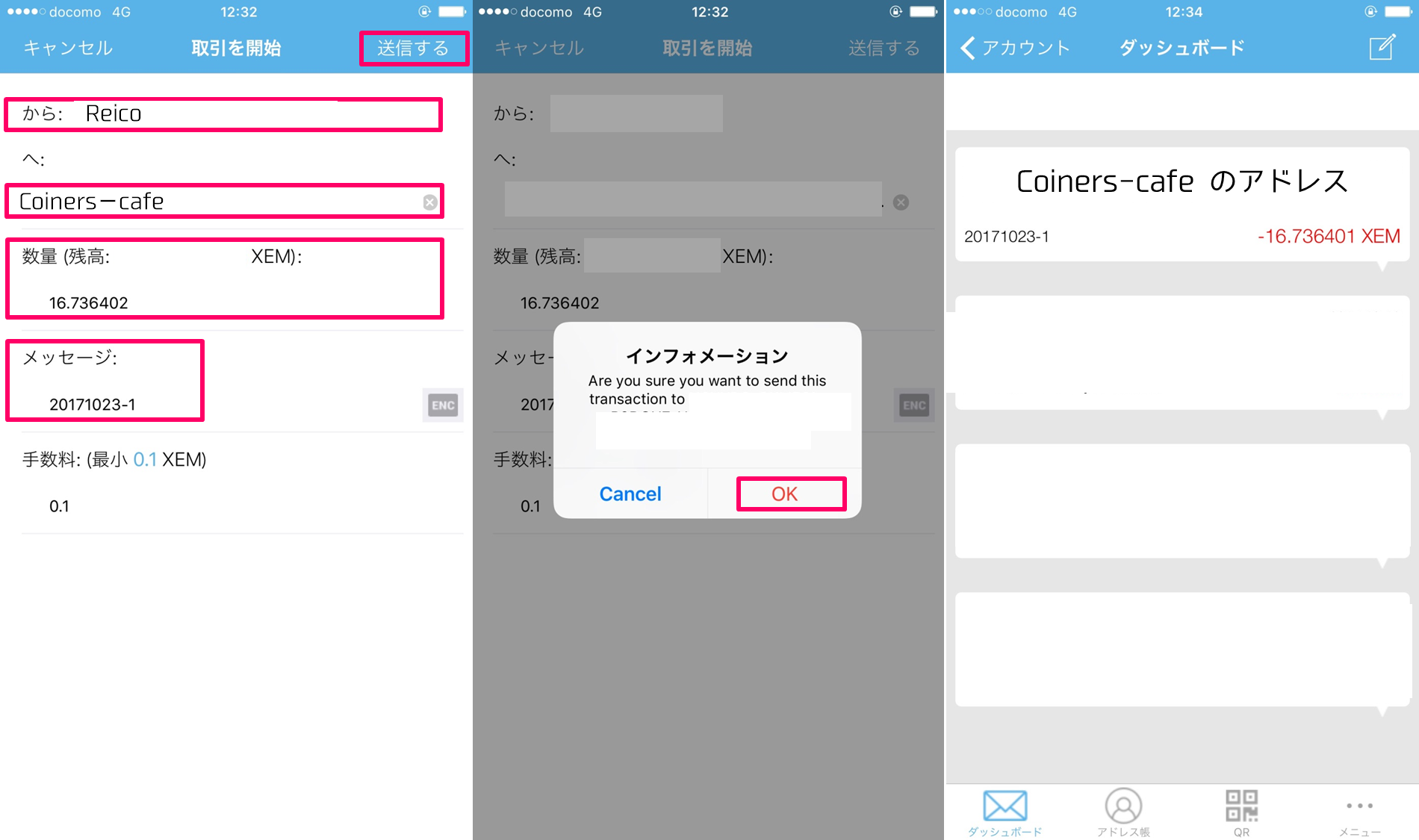
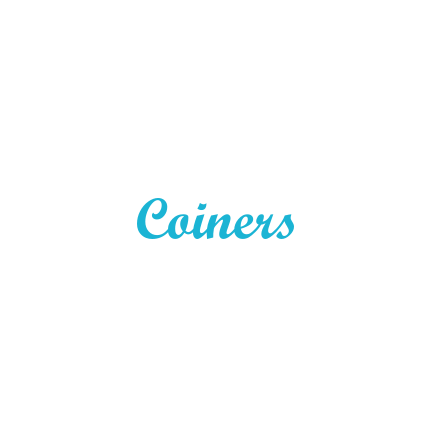
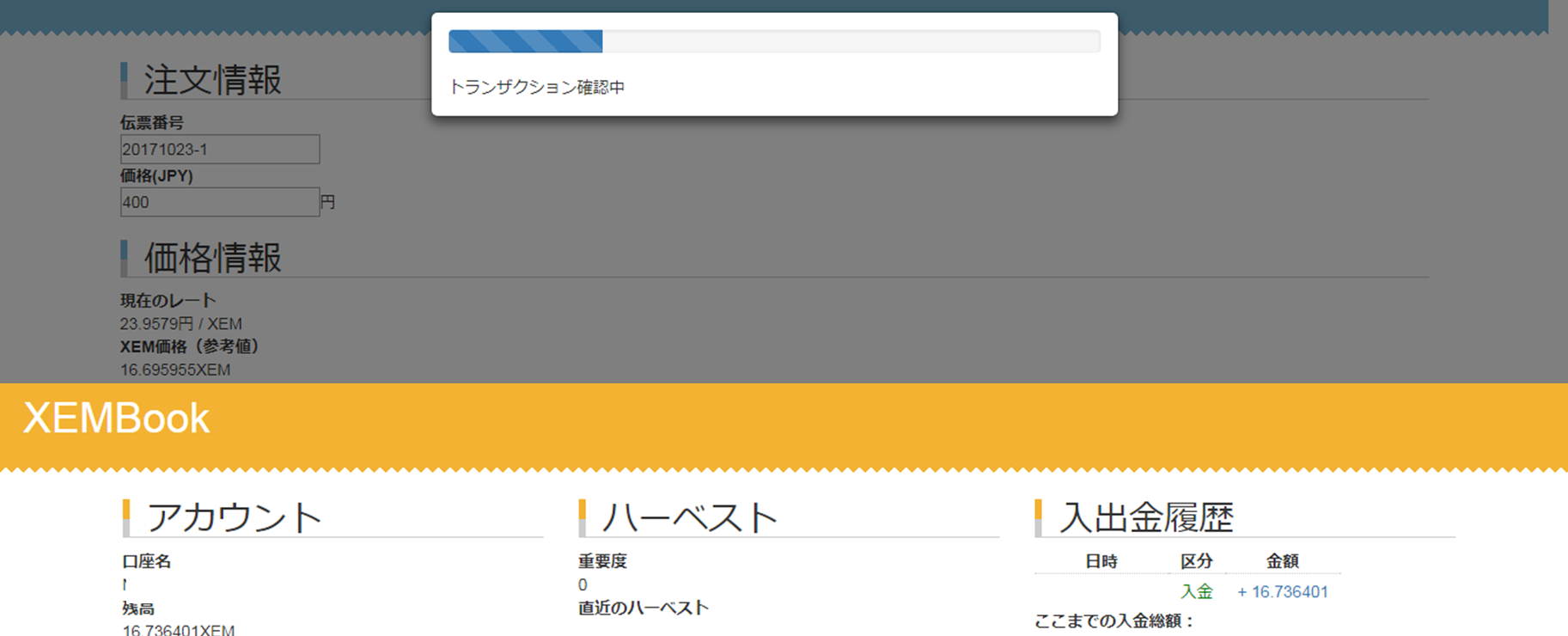
といった感じですが、いかがでしたでしょうか?
店舗側では、管理上慣れるまで、
伝票に「XEM払い/OO~」みたいに記載しておくと良いかもしれません。
店舗側・使う側の事前の設定さえできていれば、1分ちょいで完結できそうです!
※スマホ・タブレットにNanoWalletを入れる際は、
iPhone/Android でインストール、PCと連動してください!
※お店の売上のXEMを現金にする際は、NanoWallet→Zaif等の取引所へXEMを送りJPYに変える必要があります。
※複数店舗をお持ちの際は、NanoWalletで店舗ごとにアカウントを作成すると便利です。
仮想通貨NEM/ネムのXEMがたくさんのお店で決済できるようになればうれしいです!
2018年4月にNEM決済店舗をまとめたNEM MAPを公開しておりますので、そちらもご覧ください!
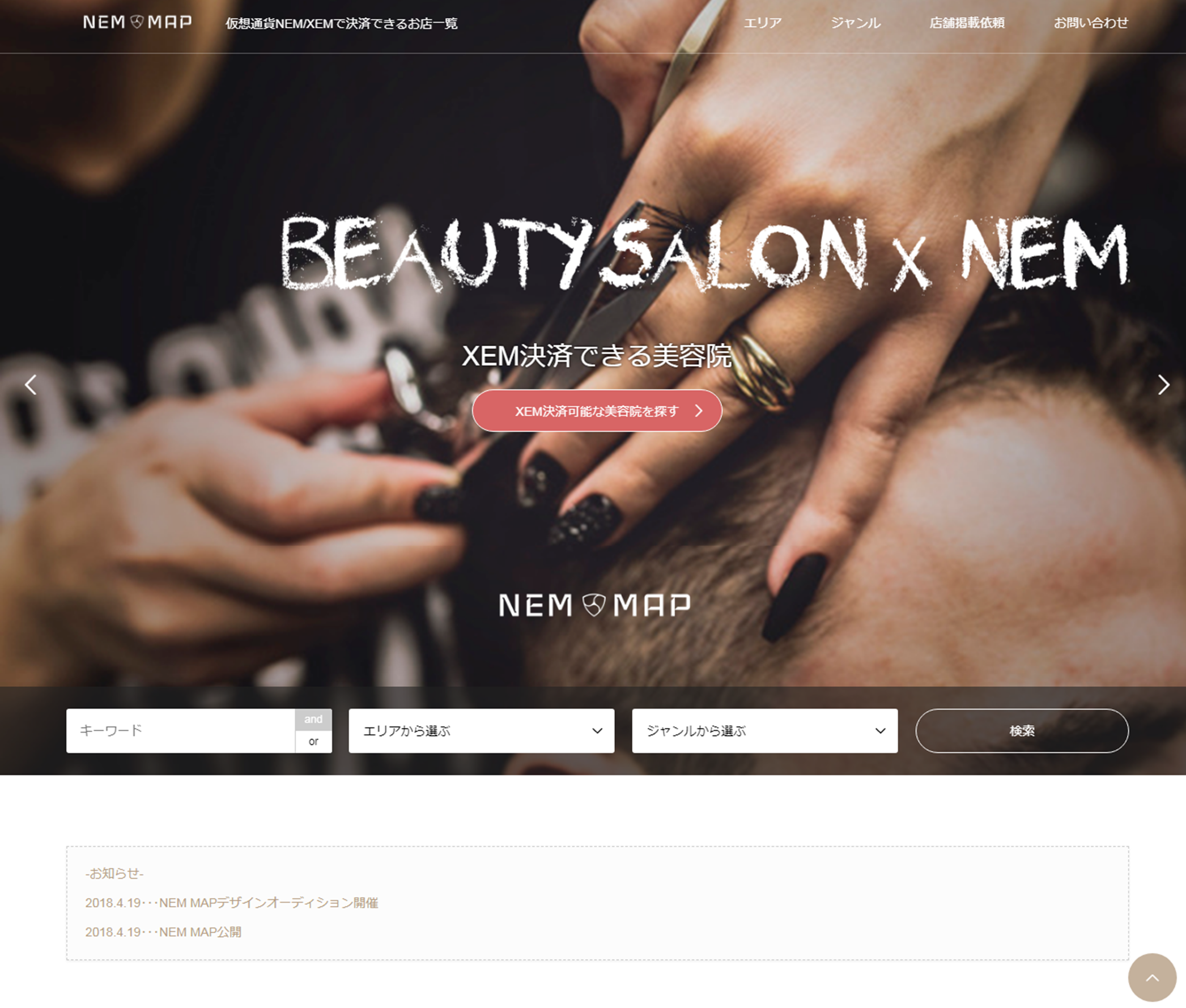























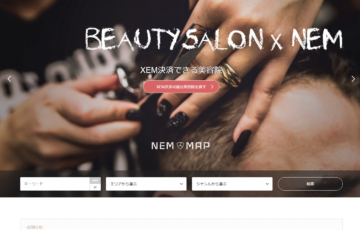


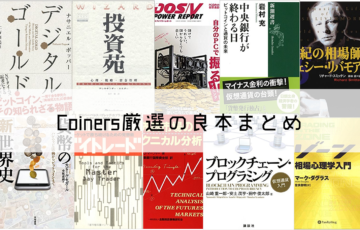

☆この記事で下記を解決できます☆
●「XEMReceiverって何?」
●「どうやって使うの?」
皆様の仮想通貨ライフに貢献できれば幸いです。